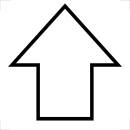The shift key on an English Windows keyboard (above the left «Ctrl» key)
The Shift key ⇧ Shift is a modifier key on a keyboard, used to type capital letters and other alternate «upper» characters. There are typically two shift keys, on the left and right sides of the row below the home row. The Shift key’s name originated from the typewriter, where one had to press and hold the button to shift up the case stamp to change to capital letters;
the shift key was first used in the Remington No. 2 Type-Writer of 1878; the No. 1 model was capital-only.[1]
[2]
On the US layout and similar keyboard layouts, characters that typically require the use of the shift key include the parentheses, the question mark, the exclamation point, and the colon.
When the caps lock key is engaged, the shift key may be used to type lowercase letters on many operating systems, though not on macOS.
Labeling[edit]
Keyboard of a German mechanical typewriter (early 20th century), with shift keys labelled “Umschalter” (“switch”)
Keyboard symbol for “Level 2 Select” (i.e. “Shift”)
The keyboard symbol for the Shift key (which is called Level 2 Select key in the international standard series ISO/IEC 9995) is given in ISO/IEC 9995-7 as symbol 1, and in ISO 7000 “Graphical symbols for use on equipment” as a directional variant of the symbol ISO-7000-251. In Unicode 6.1, the character approximating this symbol best is U+21E7 upwards white arrow (⇧).[3] This symbol is commonly used to denote the Shift key on modern keyboards (especially on non-US layouts and on the Apple Keyboard), sometimes in combination with the word “shift” or its translation in the local language. This symbol also is used in texts to denote the shift key.
Uses on computer keyboards[edit]
On computer keyboards, as opposed to typewriter keyboards, the shift key can have many more uses:
- It is sometimes used to modify the function keys. Modern Microsoft Windows keyboards typically have only 12 function keys; Shift+F1 must be used to type F13, Shift+F2 for F14, etc.
- It can modify various control and alt keys. For example, if Alt-Tab is used to cycle through open windows, Shift-Alt-Tab cycles in the reverse order, and using Ctrl-Shift-S could open a «Save as…» dialogue allowing to choose a new file name and directory instead of overwriting the current file.
- In most graphical systems using a mouse and keyboard, the shift key can be used to select a range. For example, if a file is selected in a list, shift-clicking on a file further down the list will select the files clicked on plus the ones inbetween. Similarly, when editing text a shift-click will select the text between the click point and the text cursor.
- The shift key can be used in conjunction with the arrow keys to select text.
- Holding shift while drawing with the mouse in graphics programs generally confines the shape to a straight line, usually vertically or horizontally, or to draw squares and circles using the rectangle and ellipse tools, respectively.
- The shift key can also be used to modify the mouse behavior on a computer. For example, holding shift while clicking on a link in a web browser might cause the page to open in a new window, or to be downloaded.
- In some web browsers, holding shift while scrolling will scan through previously viewed web pages.
- In mostly Pinyin Input Method, Shift key usually use to switch between Chinese and lowercase English.
- In older versions of macOS (10.12 Sierra and below), holding shift while performing certain actions, such as minimising a window or enabling/disabling Dashboard or Mission Control, makes the animation occur in slow motion. For some animations, holding control will make the animation move just slightly slower, and holding control+shift will result in an extremely slow motion animation.
On some keyboards, if both shift keys are held down simultaneously only some letters can be typed. For example, on the Dell keyboard Model RT7D20 only 16 letters can be typed. This phenomenon is known as «masking» and is a fundamental limitation of the way the keyboard electronics are designed.[4]
Windows specific[edit]
The following is a list of actions involving the shift key for the Microsoft Windows operating system.
| Actions | Result | Windows Versions |
|---|---|---|
| Press Ctrl+⇧ Shift+Esc | Opens the Windows Task Manager. | 3.1+ |
| Hold ⇧ Shift + click Restart | Reboots Windows only and not the entire system. | 95, 98, ME |
| Hold ⇧ Shift + insert CD | Holding shift while inserting a compact disc in a Microsoft Windows computer will bypass the autorun feature. This ability has been used to circumvent the MediaMax CD-3 CD copy protection system. | 95+ |
| Hold ⇧ Shift + click close button | In Windows Explorer, closes the current folder and all parent folders. | 95+ |
| Press ⇧ Shift+Delete | In Windows Explorer, if pressed with objects selected, such as files and folders, this will bypass the recycle bin and delete the selected objects permanently. Alternatively, holding shift and selecting the delete option in the context menu of the selected objects will achieve this. Retrieving deleted objects after this is only possible using recovery software. | 95+ |
| Press ⇧ Shift+Tab ↹ | Focuses on the previous object in the objects that are focusable in many Windows applications, such as the previous form control on a form in Internet Explorer. | 3.1+ |
| Press ⇧ Shift 5 times | Toggles activation of StickyKeys on and off. | 95+ |
| Hold the right ⇧ Shift for 8 seconds | Toggles activation of FilterKeys on and off. | 95+ |
| Press both ⇧ Shift keys | Inactivates StickyKeys if it is activated. | 95+ |
| Press left Alt + left ⇧ Shift + Num Lock | Toggles activation of MouseKeys on and off. | 95+ |
| Press left Alt + left ⇧ Shift + Print Screen | Toggles activation of High Contrast on and off. | 95+ |
| Press ⊞ Win+⇧ Shift+Tab ↹ | Highlights the last task in the task bar. Continue to cycle through the task bar with the arrow keys, ⊞ Win+Tab ↹ (forward), ⊞ Win+⇧ Shift+Tab ↹ (backwards), or alphanumeric keys (highlights the task that begins with the alphanumeric character that is pressed). Press Space Bar or ↵ Enter to open the task. | 95+ |
| Press Alt+⇧ Shift+Tab ↹ | Displays a list of the tasks in the task bar for as long as the Alt is held down. Selects the last task in the list. Continue to cycle through the list by pressing ⇧ Shift+Tab ↹. Release Alt to open the selected task. | 3.1+ |
| Press Ctrl+⇧ Shift+Tab ↹ | Selects the previous tabbed window in any Windows applications is that use the tabbed window control. | 3.1+ |
| Press ⊞ Win+⇧ Shift+S | Opens Snip & Sketch | 10 |
See also[edit]
- AltGr key
- Command key
- Option key
- StickyKeys
References[edit]
- ^ Rehr, Darryl, Remington No. 2, 1878, archived from the original on 2009-10-26
- ^ «Remington Standard 2». Archived from the original on 2021-02-13. Retrieved 2021-08-08.
- ^ «Unicode Character ‘UPWARDS WHITE ARROW’ (U+21E7)». www.fileformat.info.
- ^ «Keyboard Matrix Help». www.dribin.org. Archived from the original on 2 January 2018. Retrieved 1 May 2018.
|
IBM PC keyboard (Windows, ANSI US layout)
|
||||||||||||||||||||||||
|---|---|---|---|---|---|---|---|---|---|---|---|---|---|---|---|---|---|---|---|---|---|---|---|---|
| Esc | F1 | F2 | F3 | F4 | F5 | F6 | F7 | F8 | F9 | F10 | F11 | F12 | PrtScn/ SysRq |
Scroll Lock |
Pause/ Break |
|||||||||
|
|
Insert | Home | PgUp | Num Lock |
∕ | ∗ | − | |||||||||||||||||
| Delete | End | PgDn | 7 | 8 | 9 | + | ||||||||||||||||||
| 4 | 5 | 6 | ||||||||||||||||||||||
| ↑ | 1 | 2 | 3 | Enter | ||||||||||||||||||||
| ← | ↓ | → | 0 Ins |
. Del |
The shift key on an English Windows keyboard (above the left «Ctrl» key)
The Shift key ⇧ Shift is a modifier key on a keyboard, used to type capital letters and other alternate «upper» characters. There are typically two shift keys, on the left and right sides of the row below the home row. The Shift key’s name originated from the typewriter, where one had to press and hold the button to shift up the case stamp to change to capital letters;
the shift key was first used in the Remington No. 2 Type-Writer of 1878; the No. 1 model was capital-only.[1]
[2]
On the US layout and similar keyboard layouts, characters that typically require the use of the shift key include the parentheses, the question mark, the exclamation point, and the colon.
When the caps lock key is engaged, the shift key may be used to type lowercase letters on many operating systems, though not on macOS.
Labeling[edit]
Keyboard of a German mechanical typewriter (early 20th century), with shift keys labelled “Umschalter” (“switch”)
Keyboard symbol for “Level 2 Select” (i.e. “Shift”)
The keyboard symbol for the Shift key (which is called Level 2 Select key in the international standard series ISO/IEC 9995) is given in ISO/IEC 9995-7 as symbol 1, and in ISO 7000 “Graphical symbols for use on equipment” as a directional variant of the symbol ISO-7000-251. In Unicode 6.1, the character approximating this symbol best is U+21E7 upwards white arrow (⇧).[3] This symbol is commonly used to denote the Shift key on modern keyboards (especially on non-US layouts and on the Apple Keyboard), sometimes in combination with the word “shift” or its translation in the local language. This symbol also is used in texts to denote the shift key.
Uses on computer keyboards[edit]
On computer keyboards, as opposed to typewriter keyboards, the shift key can have many more uses:
- It is sometimes used to modify the function keys. Modern Microsoft Windows keyboards typically have only 12 function keys; Shift+F1 must be used to type F13, Shift+F2 for F14, etc.
- It can modify various control and alt keys. For example, if Alt-Tab is used to cycle through open windows, Shift-Alt-Tab cycles in the reverse order, and using Ctrl-Shift-S could open a «Save as…» dialogue allowing to choose a new file name and directory instead of overwriting the current file.
- In most graphical systems using a mouse and keyboard, the shift key can be used to select a range. For example, if a file is selected in a list, shift-clicking on a file further down the list will select the files clicked on plus the ones inbetween. Similarly, when editing text a shift-click will select the text between the click point and the text cursor.
- The shift key can be used in conjunction with the arrow keys to select text.
- Holding shift while drawing with the mouse in graphics programs generally confines the shape to a straight line, usually vertically or horizontally, or to draw squares and circles using the rectangle and ellipse tools, respectively.
- The shift key can also be used to modify the mouse behavior on a computer. For example, holding shift while clicking on a link in a web browser might cause the page to open in a new window, or to be downloaded.
- In some web browsers, holding shift while scrolling will scan through previously viewed web pages.
- In mostly Pinyin Input Method, Shift key usually use to switch between Chinese and lowercase English.
- In older versions of macOS (10.12 Sierra and below), holding shift while performing certain actions, such as minimising a window or enabling/disabling Dashboard or Mission Control, makes the animation occur in slow motion. For some animations, holding control will make the animation move just slightly slower, and holding control+shift will result in an extremely slow motion animation.
On some keyboards, if both shift keys are held down simultaneously only some letters can be typed. For example, on the Dell keyboard Model RT7D20 only 16 letters can be typed. This phenomenon is known as «masking» and is a fundamental limitation of the way the keyboard electronics are designed.[4]
Windows specific[edit]
The following is a list of actions involving the shift key for the Microsoft Windows operating system.
| Actions | Result | Windows Versions |
|---|---|---|
| Press Ctrl+⇧ Shift+Esc | Opens the Windows Task Manager. | 3.1+ |
| Hold ⇧ Shift + click Restart | Reboots Windows only and not the entire system. | 95, 98, ME |
| Hold ⇧ Shift + insert CD | Holding shift while inserting a compact disc in a Microsoft Windows computer will bypass the autorun feature. This ability has been used to circumvent the MediaMax CD-3 CD copy protection system. | 95+ |
| Hold ⇧ Shift + click close button | In Windows Explorer, closes the current folder and all parent folders. | 95+ |
| Press ⇧ Shift+Delete | In Windows Explorer, if pressed with objects selected, such as files and folders, this will bypass the recycle bin and delete the selected objects permanently. Alternatively, holding shift and selecting the delete option in the context menu of the selected objects will achieve this. Retrieving deleted objects after this is only possible using recovery software. | 95+ |
| Press ⇧ Shift+Tab ↹ | Focuses on the previous object in the objects that are focusable in many Windows applications, such as the previous form control on a form in Internet Explorer. | 3.1+ |
| Press ⇧ Shift 5 times | Toggles activation of StickyKeys on and off. | 95+ |
| Hold the right ⇧ Shift for 8 seconds | Toggles activation of FilterKeys on and off. | 95+ |
| Press both ⇧ Shift keys | Inactivates StickyKeys if it is activated. | 95+ |
| Press left Alt + left ⇧ Shift + Num Lock | Toggles activation of MouseKeys on and off. | 95+ |
| Press left Alt + left ⇧ Shift + Print Screen | Toggles activation of High Contrast on and off. | 95+ |
| Press ⊞ Win+⇧ Shift+Tab ↹ | Highlights the last task in the task bar. Continue to cycle through the task bar with the arrow keys, ⊞ Win+Tab ↹ (forward), ⊞ Win+⇧ Shift+Tab ↹ (backwards), or alphanumeric keys (highlights the task that begins with the alphanumeric character that is pressed). Press Space Bar or ↵ Enter to open the task. | 95+ |
| Press Alt+⇧ Shift+Tab ↹ | Displays a list of the tasks in the task bar for as long as the Alt is held down. Selects the last task in the list. Continue to cycle through the list by pressing ⇧ Shift+Tab ↹. Release Alt to open the selected task. | 3.1+ |
| Press Ctrl+⇧ Shift+Tab ↹ | Selects the previous tabbed window in any Windows applications is that use the tabbed window control. | 3.1+ |
| Press ⊞ Win+⇧ Shift+S | Opens Snip & Sketch | 10 |
See also[edit]
- AltGr key
- Command key
- Option key
- StickyKeys
References[edit]
- ^ Rehr, Darryl, Remington No. 2, 1878, archived from the original on 2009-10-26
- ^ «Remington Standard 2». Archived from the original on 2021-02-13. Retrieved 2021-08-08.
- ^ «Unicode Character ‘UPWARDS WHITE ARROW’ (U+21E7)». www.fileformat.info.
- ^ «Keyboard Matrix Help». www.dribin.org. Archived from the original on 2 January 2018. Retrieved 1 May 2018.
|
IBM PC keyboard (Windows, ANSI US layout)
|
||||||||||||||||||||||||
|---|---|---|---|---|---|---|---|---|---|---|---|---|---|---|---|---|---|---|---|---|---|---|---|---|
| Esc | F1 | F2 | F3 | F4 | F5 | F6 | F7 | F8 | F9 | F10 | F11 | F12 | PrtScn/ SysRq |
Scroll Lock |
Pause/ Break |
|||||||||
|
|
Insert | Home | PgUp | Num Lock |
∕ | ∗ | − | |||||||||||||||||
| Delete | End | PgDn | 7 | 8 | 9 | + | ||||||||||||||||||
| 4 | 5 | 6 | ||||||||||||||||||||||
| ↑ | 1 | 2 | 3 | Enter | ||||||||||||||||||||
| ← | ↓ | → | 0 Ins |
. Del |
Вопреки расхожему мнению, впервые шифт появилась не на компьютерных клавиатурах, а ещё на пишущих машинках, в далёком 1878 году. Тогда Кристофер Шоулз и Карлос Глидден разработали и выпустили свою вторую печатную машинку «Ремингтон 2», её нововведением была возможность ставить заглавные буквы. Реализовывался этот механизм путём нажатия всем уже известной и знакомой шифт.
Что означает Shift на клавиатуре
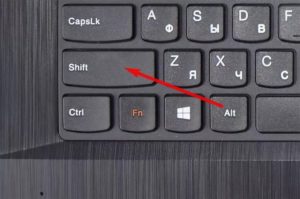
Но стоит также упомянуть, что прижилась она именно из-за большой популярности печатных машинок «Ремнингтон». Это первая коммерчески успешная модель, которую серийно производили для широких масс населения. И, возможно, если бы на рынке победила машинка с другим механизмом, то и сейчас такая привычная всем «Shift», имела бы совершенно другое название.
Где находится кнопка Shift на клавиатуре

- Персональный компьютер;
- Ноутбук;
- Нетбук;
- Планшет.
Шифт расположена в двух местах, в левом и правом нижнем углу клавиатуры. Исключения составляют только специализированные устройства ввода, для специфических задач, на таких устройствах может вовсе отсутствовать «Shift».
Левый шифт расположен между «Caps Lock» и «Ctrl». А правый между «Enter» и «Ctrl» возле стрелочек управления. Обе клавиши находятся во втором ряду, если считать от человека.
На клавиатурах для ноутбука обычно не пишут надпись «Shift», а обходятся только большой полой стрелочкой, направленной вверх. Именно по ней и можно опознать эту кнопку на ноутбуках или их младших братьях нетбуках.
ВАЖНО. Если вы не нашли привычную кнопку с надписью Shift, то искать её нужно по её графическому обозначению: полая стрелка, направленная вверх. Обычно это связано с малыми габаритами устройства ввода, что не позволяет разместить полноценную клавишу.
Почему Shift на клавиатуре ноутбука находится именно в этом месте

Но вначале разработке была добавлена только одна кнопка сдвига. Но в процессе тестирования стало понятно, что весьма неудобно сочетать некоторые буквы и шифт. Происходило это из-за того, что рука уже была занята нажатием кнопки с буквой, а для нажатия шифта требовалось оторвать руку и прервать печатанье текста, что заметно понижало скорость печати. И было решено добавить ещё один шифт с другой стороны.
Дальше всё шло по пути оптимизации, и, перейдя к ноутбукам, стало понятно, что привычная клавиатура будет слишком велика. Кнопки немного уменьшили, убрали сдвиг, и шифт нашёл своё привычно место.
Содержание
- Положение кнопки Shift на клавиатуре
- Что означает Shift на клавиатуре
- Для чего нужна кнопка «шифт»
- Почему Shift на клавиатуре ноутбука находится именно в этом месте
- Горячие клавиши общего назначения
- Клавиши для работы с текстом
Кнопку «шифт» на ноутбуке пользователям приходится нажимать часто, как во время набора текста, так и для активации дополнительных функций. При этом знания владельцев ПК о возможностях клавиши ограничены, хотя некоторые полезные комбинации с ней облегчают работу и ускоряют выполнение привычных задач.
Купить клавиатуру с USB хабом можно здесь
Положение кнопки Shift на клавиатуре




Умеете печатать вслепую?
ДаНет
Читайте также: как фоткать на ноутбуке
Ссылка на бесплатный тренажер 👇
Научиться печатать вслепую
Купить клавиатуру с USB хабом можно здесь
Клавиши такого рода называют модификаторами, они изменяют поведение других кнопок и мыши, благодаря чему расширяют функционал клавиатуры. На всех устройствах ввода две кнопки «шифт», по одной с каждой стороны буквенно-цифрового блока, во втором ряду снизу. Левая расположена между Ctrl и Caps Loсk, правая — между клавишами Ctrl и Enter, рядом со стрелкой «Вверх». На ноутбуке кнопка Shift помечается контуром стрелки, направленной вверх, без обычной для отдельно стоящих клавиатур стационарных ПК надписи.
Когда появились первые компьютеры, было решено не придумывать новый дизайн клавиатуры, а воспользоваться уже существующим. Со временем клавиша попала и на клавиатуру лэптопов, а также персональных компьютеров от фирмы Apple, где находится на том же месте и выполняет аналогичные функции. Узнать ее можно по пиктограмме в виде пустой стрелки или надписи «Shift».
Клавиша появилась еще в XIX веке: в 1878 году в продажу поступили пишущие машинки «Ремингтон № 2», где для печати заглавных букв был впервые применен механизм сдвига каретки. Создатель технологии, инженер Байрон Брукс, получил патент на свое изобретение в 1875 году. Само слово «shift» в переводе с английского означает «сдвиг», именно поэтому за клавишей закрепилось такое название. Кнопку поместили сбоку, чтобы упростить использование механизма. Сначала ее располагали только на одной стороне, а затем продублировали на другой.
Рекомендуем к прочтению: как уменьшить звук на ноутбуке на клавиатуре
Так появилась вторая клавиша с идентичными возможностями. Это было сделано для того, чтобы ввод прописных букв не вынуждал печатающего человека всякий раз прерываться и переносить руку, если нужная литера оказывалась расположена далеко от кнопки сдвига каретки. Машинки обрели популярность среди покупателей, поэтому механизм и клавишу стали использовать на других моделях.
Купить клавиатуру с USB хабом можно здесь
Что означает Shift на клавиатуре
Такое название она получила из-за способа её работы, она физически сдвигала каретку, что позволяло ударять по бумаге не прописными литерами, а заглавными буквами. Дословно «Shift» означает «сдвиг», отсюда и появилось столь непонятное на сегодняшний день обозначение данной клавиши. Узнайте как поставить собачку на компьютере классическим способом.
Читайте также: как сделать принтскрин на ноутбуке асус
Но стоит также упомянуть, что прижилась она именно из-за большой популярности печатных машинок «Ремнингтон». Это первая коммерчески успешная модель, которую серийно производили для широких масс населения. И, возможно, если бы на рынке победила машинка с другим механизмом, то и сейчас такая привычная всем «Shift», имела бы совершенно другое название.
Источник: https://doma35.ru/notebooks/gde-na-klaviature-noutbuka-nahoditsya-knopka-shift
Читайте также: как вставить клавишу на ноутбуке
Для чего нужна кнопка «шифт»
Так же, как и на печатных машинках, на ноутбуках и ПК эту клавишу зажимают, чтобы вводить прописные буквы. Кроме того, с ней становятся доступными вспомогательные символы, изображения которых меньше основных и располагаются в верхних углах кнопок: пунктуационные, математические и традиционно применяемые в программировании знаки.
Купить клавиатуру с USB хабом можно здесь
Действие выполняется только при нажатой клавише. Если с помощью кнопки Caps Lock активируется режим ввода прописных букв, эффект от Shift прямо противоположный: при каждом нажатии или за время удержания печатаются строчные литеры. Вспомогательные символы при этом вводятся без изменений, Caps Lock на них не влияет.
Нажимать можно на любую из двух симметрично расположенных кнопок — левую или правую. Вторая клавиша шифт на клавиатуре ноутбука нужна для удобства пользователя, но функционируют они одинаково.
Кроме временной смены регистра кнопка шифт на клавиатуре ноутбука нужна для выполнения операций, завязанных на так называемые горячие клавиши — сочетания из двух или трех клавиш. Нажатие на одну из таких комбинаций запускает определенную команду и не требует от пользователя заходить в меню ОС или активной программы и долго искать нужный раздел или пункт.
Некоторые сочетания известны широкому кругу юзеров, но другие, не менее полезные, остаются без внимания, хотя могли бы значительно упростить работу и сэкономить немало времени.
Ниже перечислены комбинации, в которые входит Shift.
Купить клавиатуру с USB хабом можно здесь
Двухкнопочные сочетания:
-
Alt + Shift (слева) — часто применяется для переключения раскладок (с русского на английский и обратно);
-
Ctrl + Shift — альтернатива предыдущему сочетанию;
-
«шифт» + Tab — возврат к предшествующему пункту, строке или объекту;
-
«шифт» + Del — удаление объекта без возможности восстановления, а также вырезание объекта или текста;
-
«шифт» + Insert — вставка вырезанного объекта или текста;
-
«шифт» + F10 — открытие контекстного меню выделенного объекта (как при правом клике мыши);
-
«шифт» + Home — выделение текста от курсора до начала строки;
-
«шифт» + End — аналогично предыдущей комбинации, но текст выделяется до конца строки.
-
«шифт» + стрелка «Вправо» — выделение текста или объекта, расположенного справа от позиции курсора;
-
«шифт» + стрелка «Влево» — выделение текста или объекта слева от курсора;
-
«шифт» + стрелка «Вверх» — выделение объекта или текста по направлению вверх;
-
«шифт» + стрелка «Вниз» — выделение текста или объекта (или снятие выделения, как и в трех предыдущих случаях) по направлению вниз от курсора.
Читайте также: как уменьшить масштаб на ноутбуке
Трехкнопочные сочетания:
-
Ctrl + Shift + Esc — вызов «Диспетчера задач»;
-
Shift + Ctrl + стрелка «Вправо» — пословное выделение текста при перемещении вправо;
-
Shift + Ctrl + стрелка «Влево» — выделение текста по словам, но при движении влево;
-
Win + Shift + Tab — переход между ярлыками на панели задач;
-
Alt + Shift + Esc — перелистывание окон запущенных программ в той же последовательности, в которой они были открыты;
-
Alt + Shift + Tab — перебирание окон в обратной последовательности;
-
Win + Shift + Left — при подсоединении более одного монитора переключает на левый;
-
Win + Shift + Right — похожа на предыдущую, но переходит на правый монитор;
-
Win + Shift + T — перебор элементов на панели задач в обратном порядке;
-
Ctrl + Shift + Tab — перемещение между вкладками диалогового окна.
Кнопка Shift на ноутбуке находится рядом с другими клавишами-модификаторами, поэтому часть сочетаний получится выполнить одной рукой, хотя в остальных случаях придется задействовать пальцы второй.

-
«шифт» + левый клик по значку программы — открытие еще одного окна приложения;
-
Ctrl + Shift + левый клик на иконке — запуск нового окна с правами администратора;
-
«шифт» + правый клик по ярлыку — вызов меню программы;
-
«шифт» + правый клик по иконкам, собранным в одну группу, — вызов меню управления окнами.
Вне панели задач «шифт» в сочетании с мышью оптимизирует действия над объектами:
-
перетаскивание с зажатой кнопкой перемещает файл из одного места в другое;
-
перетаскивание с удерживаемыми Ctrl + Shift создает для файла или папки ярлык;
-
клики левой кнопкой при зажатом «шифте» выделяют группу объектов, расположенных рядом.
Существуют дополнительные возможности клавиши, о которых знают не все пользователи:
-
пятикратное нажатие включает или выключает залипание кнопок:
-
зажатие клавиши при вставке оптического носителя в дисковод блокирует его автоматический запуск (диск можно будет открыть в «Проводнике»);
-
удерживание клавиши в течение 8 секунд включает или отключает фильтрацию ввода в Windows (опция позволяет игнорировать слишком короткие и повторяющиеся нажатия, которые происходят по ошибке или в спешке);
-
левые Alt + Shift в сочетании с Num Lock включают или выключают управление курсором с клавиатуры;
-
левые Alt + Shift и нажатая кнопка Print Screen активируют или деактивируют режим высокой контрастности (используется при проблемах со зрением). Подробная инструкция: залипание клавиш на ноутбуке как отключить.
Знать, где находится «шифт» на ноутбуке, и умело использовать эту клавишу отдельно или в составе комбинаций необходимо для эффективной работы с разными приложениями. Для специального софта разработаны свои сочетания клавиш. Эти операции перечислены в справочных руководствах для пользователей и действуют должным образом только в открытых и активных окнах прикладного ПО.
Купить клавиатуру с USB хабом можно здесь
Почему Shift на клавиатуре ноутбука находится именно в этом месте
Чтобы полноценно понять причину нахождения шифта именно в этих местах, необходимо вновь углубиться в историю. Всё началось с печатных машинок «Ремингтон». Там данная кнопка находилась из-за конструкционных особенностей механизма. Было проще и надёжнее разместить её сбоку, чтобы было проще сдвигать каретку, для активации заглавных букв на печатной машинке.
Но вначале разработке была добавлена только одна кнопка сдвига. Но в процессе тестирования стало понятно, что весьма неудобно сочетать некоторые буквы и шифт. Происходило это из-за того, что рука уже была занята нажатием кнопки с буквой, а для нажатия шифта требовалось оторвать руку и прервать печатанье текста, что заметно понижало скорость печати. И было решено добавить ещё один шифт с другой стороны.
Купить клавиатуру с USB хабом можно здесь
Дальше всё шло по пути оптимизации, и, перейдя к ноутбукам, стало понятно, что привычная клавиатура на ноутбуке будет слишком велика. Кнопки немного уменьшили, убрали сдвиг, и шифт нашёл своё привычно место.
Горячие клавиши общего назначения
| Сочетание клавиш | Описание |
|---|---|
| Ctrl + Esc Win |
Открыть меню «Пуск» (Start) |
| Ctrl + Shift + Esc | Вызов «Диспетчера задач» |
| Win + E | Запуск «Проводника» (Explore) |
| Win + R | Отображение диалога «Запуск программы» (Run), аналог «Пуск» — «Выполнить» |
| Win + D | Свернуть все окна или вернуться в исходное состояние (переключатель) |
| Win + L | Блокировка рабочей станции |
| Win + F1 | Вызов справки Windows |
| Win + Pause | Вызов окна «Свойства системы» (System Properties) |
| Win + F | Открыть окно поиска файлов |
| Win + Сtrl + F | Открыть окно поиска компьютеров |
| Printscreen | Сделать скриншот всего экрана |
| Alt + Printscreen | Сделать скриншот текущего активного окна |
| Win + Tab Win + Shift + Tab |
Выполняет переключение между кнопками на панели задач |
| F6 Tab |
Перемещение между панелями. Например, между рабочим столом и панелью «Быстрый запуск» |
| Ctrl + A | Выделить всё (объекты, текст) |
| Ctrl + C Ctrl + Insert |
Копировать в буфер обмена (объекты, текст) |
| Ctrl + X Shift + Delete |
Вырезать в буфер обмена (объекты, текст) |
| Ctrl + V Shift + Insert |
Вставить из буфера обмена (объекты, текст) |
| Ctrl + N | Создать новый документ, проект или подобное действие. В Internet Explorer это приводит к открытию нового окна с копией содержимого текущего окна. |
| Ctrl + S | Сохранить текущий документ, проект и т.п. |
| Ctrl + O | Вызвать диалог выбора файла для открытия документа, проекта и т.п. |
| Ctrl + P | Печать |
| Ctrl + Z | Отменить последнее действие |
| Shift | Блокировка автозапуска CD-ROM (удерживать, пока привод читает только что вставленный диск) |
| Alt + Enter | Переход в полноэкранный режим и обратно (переключатель; например, в Windows Media Player или в окне командного интерпретатора). |
Клавиши для работы с текстом
| Сочет
ание клавиш |
Описание |
|---|---|
| Ctrl + A | Выделить всё |
| Ctrl + C Ctrl + Insert |
Копировать |
| Ctrl + X Shift + Delete |
Вырезать |
| Ctrl + V Shift + Insert |
Вставить |
| Ctrl + ← Ctrl + → |
Переход по словам в тексте. Работает не только в текстовых редакторах. Например, очень удобно использовать в адресной строке браузера |
| Shift + ← Shift + → Shift + ↑ Shift + ↓ |
Выделение текста |
| Ctrl + Shift + ← Ctrl + Shift + → |
Выделение текста по словам |
| Home End Ctrl + Home Ctrl + End |
Перемещение в начало-конец строки текста |
| Ctrl + Home Ctrl + End |
Перемещение в начало-конец документа |